[윈도우10] 파일탐색기에서 PDF 표지가 나오게 하기
I. 들어가며
최근에 집안에 책을 정리하고 있습니다. 제 방이 넓은 편도 아닌데 책장이 자리를 많이 차지하고 있습니다. 책장에는 책이 너무 많습니다. 대학 때 쓰던 전공책들이나 더 이상 보지 않는 소설책들을 처분하고 있죠.
그 많은 책들을 처분하면서도 왠지 그냥 버리긴 아까운, 앞으로도 가끔씩은 봐야 될 것 같은 책도 있습니다. 요즘에는 E-BOOK으로 인터넷 서점에서 간단하게 구입도 가능하고 도서관 홈페이지에서 대여도 가능하지만, 제가 버리는 책들을 모두 그런 식으로 구할 수 있는 것도 아닙니다. 그래서 책들은 처분하되 최대한 스캔해서 PDF로 만들어 소장해서 언제든지 보고 싶을 때는 꺼내볼 수 있게요.

PDF를 파일로 만들어 저장해 놓고 보니 조금 신경 쓰이는 문제가 생겼습니다. 이미지 파일처럼 표지를 보고 싶은데 연결된 프로그램 아이콘 이미지로만 나오니 심심한 느낌이 드는 것이었습니다. 사족으로 저는 안드로이드를 주로 사용하고 있는데 EZPDF라는 앱에서는 PDF 파일들이 책장에 전시해 놓은 느낌으로 나옵니다. 그 정도까지는 아니더라도 윈도우 탐색기에서도 이미지 파일들처럼 표지들이 나오게 멋있게 보고 싶은데 말이죠. 정녕 방법이 없는 것일까요?
그러다가 해결책을 찾았습니다.
이 방법을 위해서는 프로그램의 설치가 필요합니다.
II. 탐색기에서 PDF 미리 보기 이미지가 나오도록 해보자.
1. Acrobat Reader DC (아크로벳 리더 DC) 다운로드 사이트에 들어갑니다.

2-1. 다운로드 페이지에서 McAfree 아래 2 항목의 체크를 지웁니다.
2-2. 다운로드페이지에서 Acrobat Reader Chrome Extenstion을 사용하지 않으려면 체크를 지웁니다.
3. Acrobat Reader Chrome Extenstion 다운로드를 클릭합니다.
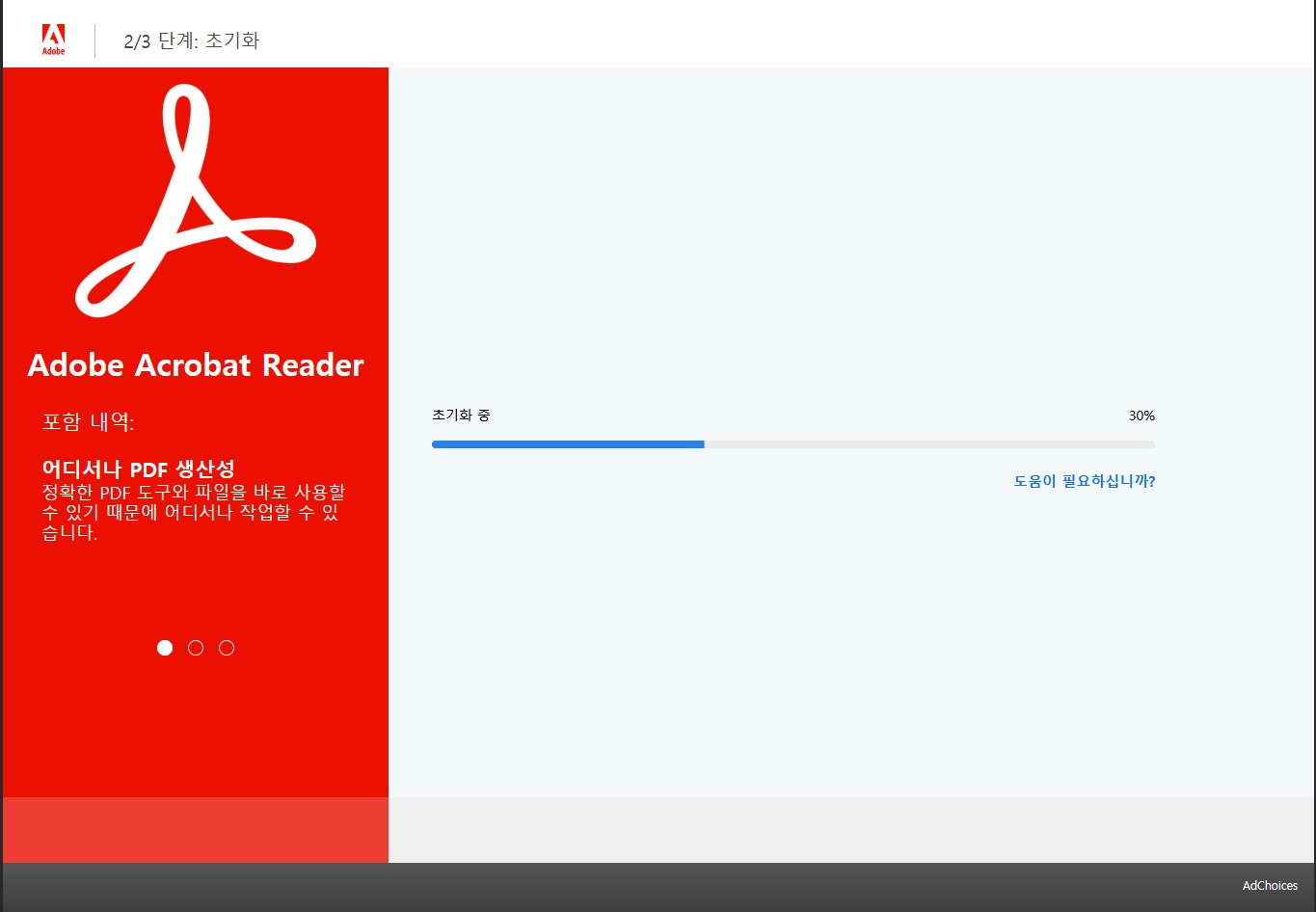

4. 다운로드가 끝나면 브라우저 아래에 나온 파일 창을 클릭해서 프로그램을 실행합니다.(브라우저마다 다름)


5. 설치가 완료되면 마침을 누릅니다.

6. 마침을 누르고 처음 실행되면 기본 PDF 응용프로그램으로 설정할 건지 선택하는 창이 나오는데 저는 기본으로 브라우저를 쓰고 있어서 아니오를 선택 했습니다.

7. 프로그램이 실행되면 편집-기본 설정을 클릭합니다.

8. 일반-'Windows 탐색에서 PDF 썸네일 미리 보기 사용'에 체크하고 확인을 누릅니다.
III. 결과

드디어 윈도우 기본 파일탐색기에서도 PDF 미리 보기 이미지를 볼 수있게 되었습니다. 제가 PDF를 만들면서 첫 페이지에는 항상 표지를 넣어놓았었는데 아마 PDF 미리 보기 설정을 하면 첫 페이지가 보이는 것 같습니다.
이런 미리보기 기능은 윈도우에서 기본 지원해줄 것 같은데 안 되는 게 아쉽네요. 그래도 방법이 없는 건 아니라 다행이랄지. 이 글을 보시는 분들도 한번 시도해보시길 바랍니다. 저는 표지가 나오는 것만으로도 꽤나 만족스러웠습니다.